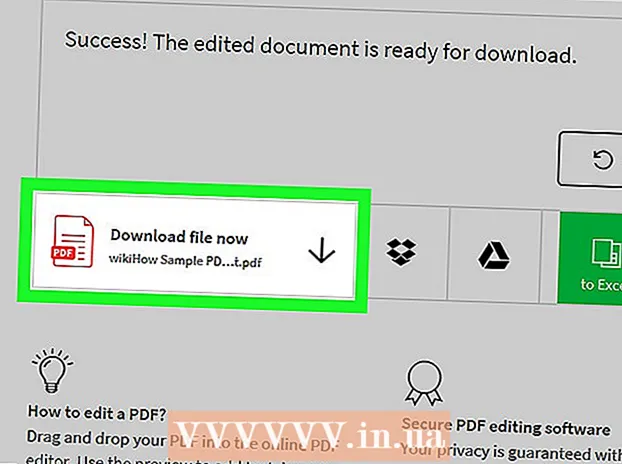Autore:
Joan Hall
Data Della Creazione:
2 Febbraio 2021
Data Di Aggiornamento:
1 Luglio 2024
![Architecture Kata #1 - Analysis with an expert [How does a real Solution Architect work] #ityoutube](https://i.ytimg.com/vi/6MDKKuqn07A/hqdefault.jpg)
Contenuto
In questo articolo, ti mostreremo come inserire i fuochi d'artificio in un iMessage. Questo metodo funzionerà solo se il messaggio viene inviato da iPhone a iPhone.
Passi
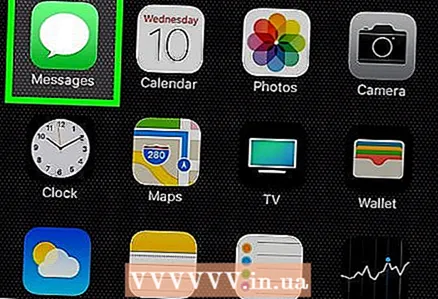 1 Avvia l'app Messaggi su iPhone. Fare clic sull'icona a forma di nuvola bianca su sfondo verde.
1 Avvia l'app Messaggi su iPhone. Fare clic sull'icona a forma di nuvola bianca su sfondo verde. 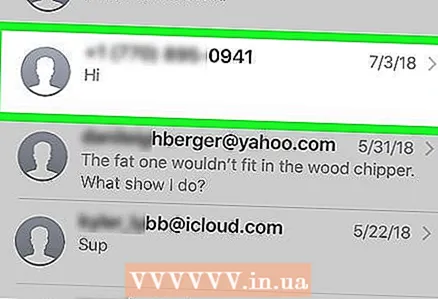 2 Tocca una conversazione per espanderla. Se vuoi iniziare una nuova conversazione, tocca l'icona del blocco note a forma di matita nell'angolo in alto a destra dello schermo, quindi inserisci il nome del destinatario del messaggio.
2 Tocca una conversazione per espanderla. Se vuoi iniziare una nuova conversazione, tocca l'icona del blocco note a forma di matita nell'angolo in alto a destra dello schermo, quindi inserisci il nome del destinatario del messaggio. - Se vedi una conversazione non necessaria sullo schermo, tocca l'icona della freccia indietro nell'angolo in alto a sinistra per tornare alla pagina principale dell'app Messaggi.
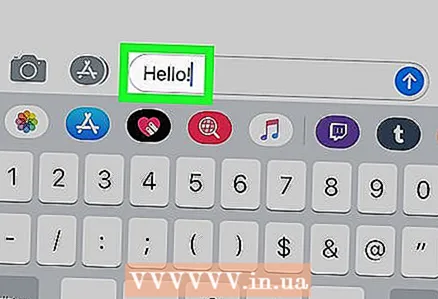 3 Inserisci il testo del tuo messaggio. Per fare ciò, tocca la casella di testo nella parte inferiore dello schermo e utilizza la tastiera su schermo.
3 Inserisci il testo del tuo messaggio. Per fare ciò, tocca la casella di testo nella parte inferiore dello schermo e utilizza la tastiera su schermo. 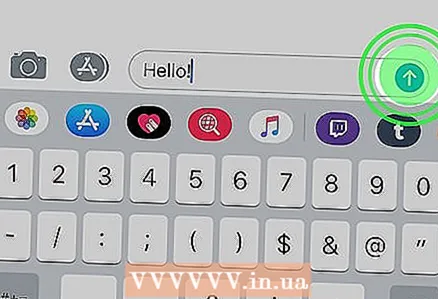 4 Tieni premuta l'icona della freccia blu. Lo troverai a destra della casella di testo del messaggio. Sullo schermo viene visualizzato un elenco di effetti.
4 Tieni premuta l'icona della freccia blu. Lo troverai a destra della casella di testo del messaggio. Sullo schermo viene visualizzato un elenco di effetti. - Se il pulsante è verde, tu o il destinatario del messaggio utilizzate un'app di messaggistica SMS, non l'app Messaggi di Apple.
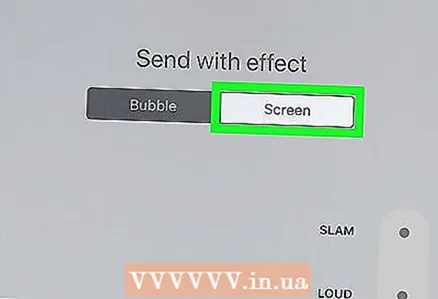 5 Fare clic su Visualizza. Troverai questa opzione nell'angolo in alto a destra.
5 Fare clic su Visualizza. Troverai questa opzione nell'angolo in alto a destra. 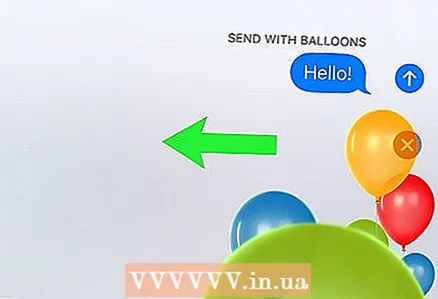 6 Scorri da destra a sinistra quattro volte. Verrai portato all'effetto Fuochi d'artificio.
6 Scorri da destra a sinistra quattro volte. Verrai portato all'effetto Fuochi d'artificio. 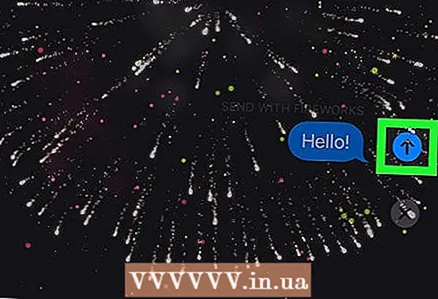 7 Fare clic sull'icona della freccia blu. Il messaggio verrà inviato. Quando il destinatario lo apre, il testo appare davanti a uno spettacolo pirotecnico.
7 Fare clic sull'icona della freccia blu. Il messaggio verrà inviato. Quando il destinatario lo apre, il testo appare davanti a uno spettacolo pirotecnico.
Consigli
- Nella pagina Schermo, puoi selezionare altri effetti come laser, palloncini e coriandoli.
Avvertenze
- Apple sta aggiungendo nuovi effetti, quindi potresti dover scorrere da destra a sinistra un numero diverso di volte per arrivare ai fuochi d'artificio.
- Affinché il destinatario del messaggio possa vedere i fuochi d'artificio, il suo iPhone deve eseguire iOS 10 o versioni successive.